| 일 | 월 | 화 | 수 | 목 | 금 | 토 |
|---|---|---|---|---|---|---|
| 1 | 2 | 3 | ||||
| 4 | 5 | 6 | 7 | 8 | 9 | 10 |
| 11 | 12 | 13 | 14 | 15 | 16 | 17 |
| 18 | 19 | 20 | 21 | 22 | 23 | 24 |
| 25 | 26 | 27 | 28 | 29 | 30 | 31 |
- pythongui
- pandas
- Windows10
- Android
- 아웃룩
- 윈도우11
- python
- python3
- 파이썬GUI
- html
- 엑셀
- 파워포인트
- matlab
- 문자열
- 안드로이드
- pyqt5
- VBA
- 깃
- 파이썬
- windows
- office
- Windows11
- 파이썬3
- 비주얼베이직
- Outlook
- Excel
- 윈도우10
- git
- 오피스
- win32com
Appia의 IT세상
비주얼베이직(Visual Basic, VBA) 변수(Variable)선언하기 및 데이터타입(Datatype) 알아보기 본문
비주얼베이직(Visual Basic, VBA) 변수(Variable)선언하기 및 데이터타입(Datatype) 알아보기
Appia 2020. 11. 27. 07:23비주얼베이직(Visual Basic, VBA) 변수(Variable)선언하기 및 데이터타입(Datatype) 알아보기

이번 포스팅에서는 변수를 선언하는 방법과 데이터 타입에 대해서 이야기를 해보고자 합니다. 일단, 변수라는 변할 수 있는 것을 변수라고 합니다. 예를 들면, A라는 상자에 사과를 넣었습니다. 상자를 닫지 않았기 떄문에 사과를 빼고 다른 과일을 넣을 수 있습니다. 하지만, A라는 상자에 사과를 넣고 상자를 닫아버렸습니다. 그러면 과일을 뺄수 없고, 다른 과일로 바꿀 수 없습니다. 이와 같이 닫히지 않은 상자를 변수라고 생각하시면 되고, 닫힌 상자를 상수라고 생각하시면 됩니다.
1. 변수를 선언하는 방법
비주얼베이직(Visual Basic, VBA)에서 변수를 선언하는 방식은 다음과 같습니다.
|
Dim <<variable_name>> As <<variable_type>> |
여기에서 변수의 이름(variable_name)을 정하실 때 몇가지 부분에 대해서 주의를 해야합니다.
- 첫글자는 문자로 해야할 것, 즉 숫자를 첫번째 문자로 사용할 수 없습니다.
- 변수이름에는 공백 및 특수문자등을 사용할 수 없습니다. (@, &, $, #, !)
- 변수 이름은 255자를 넘을 수 없습니다.
- 예약어를 변수 이름으로 사용할 수 없습니다.
이와 같은 부분들에 주의 하여 변수 이름을 생성해야 합니다.
2. 상수를 선언하는 방법
상수를 선언하는 방법은 변수와 비슷합니다. 단, 몇가지 부분이 다릅니다. 관련해서 간단히 살펴보겠습니다.
| Const <<constant_name>> As <<constant_type>> = <<constant_value>> |
상수의 이름을 정하실 때에는 위에서 보이는 변수의 이름을 정하는 부분과 동일한 부분에 대해서 주의가 필요합니다.
3. 데이터 타입 확인하기
위에서 변수를 선언할 때 변수 이름에 대해서 알아봤는데, 이번에는 변수의 타입(variable_type)에 대해서 이야기해보겠습니다. 데이터 타입을 이야기할 떄 크게 2가지 형태로 이야기할 수 있습니다. 하나는 숫자형 데이터 타입과 다른 하나는 비숫자형 데이터 타입입니다. 그럼 각각 살펴보겠습니다.
숫자형 데이터 타입(Numeric Data Types)
|
Type |
Range of Values |
|
Byte |
0 ~ 255 |
|
Integer |
-32,768 ~ 32,767 |
|
Long |
-2,147,483,648 ~ 2,147,483,648 |
|
Single |
(음수)-3.402823E+38 ~ -1.401298E-45 |
|
(양수)1.401298E-45 to 3.402823E+38 |
|
|
Double |
(음수)-1.79769313486232e+308 to -4.94065645841247E-324 |
|
(양수)4.94065645841247E-324 to 1.79769313486232e+308 |
|
|
Currency |
-922,337,203,685,477.5808 to 922,337,203,685,477.5807 |
|
Decimal |
+/- 7.9228162514264337593543950335 |
총 7개의 숫자형 데이터 타입이 존재합니다.
비숫자형 데이터 타입(Non-Numeric Data Types)
|
Type |
Range of Values |
|
String |
0 ~ 2 billion characters |
|
Date |
January 1, 100 ~ December 31, 9999 |
|
Boolean |
True or False |
|
Object |
Any embedded object |
이와 같이 4개의 비숫자형 타입이 있습니다. 물론, Variant형도 있지만, 관련해서는 제가 잘 모르는 부분이라 Skip 하겠습니다.
그럼 간단히 위에 데이터 타입이 적용된 코드를 한번 살펴보겠습니다.
|
1
2
3
4
5
6
7
8
9
10
11
12
13
|
Private Sub say_helloworld_Click()
Dim name As String
name = "Mr.Choi"
Dim num As Integer
num = 1234
Dim BirthDay As Date
BirthDay = DateValue("22/11/2020")
MsgBox ("name is " & name & Chr(10) & "Value of num is " & num & Chr(10) & "Value of Birthday is " & BirthDay)
End Sub
|
cs |
위의 코드를 실행하면 다음과 같은 결과가 나옵니다.
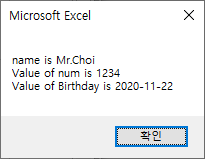
이번 포스팅에서는 비주얼베이직(Visual Basic, VBA) 변수(Variable)선언하기 및 데이터타입(Datatype) 알아보기라는 주제로 간단히 변수 선언하고 관련된 부분에 대해서 살펴봤습니다. 혹 궁금하신 점이나 문의 사항이 있으시면 언제든지 댓글 및 방명록에 글 남겨주시길 바랍니다. 감사합니다.
'Programming > VisualBasic_VBA' 카테고리의 다른 글
| 비주얼베이직(Visual Basic, VBA) 반복문 살펴보기 01(for-loop, for-each loop) (0) | 2020.12.02 |
|---|---|
| 비주얼베이직(Visual Basic, VBA) 조건문, 분기문 살펴보기(if, elseif, else, switch) (0) | 2020.12.01 |
| 비주얼베이직(Visual Basic, VBA) 연산자 알아보기(산술연산자, 비교연산자, 논리연산자, 연속연산자) (0) | 2020.11.29 |
| 비주얼베이직(Visual Basic, VBA) 메시지 박스(MsgBox) 생성하기 (2) | 2020.11.25 |
| 비주얼베이직(Visual Basic, VBA) 실행하기 (0) | 2020.11.23 |





